Chuyển đổi, chỉnh sửa và nén video/âm thanh ở hơn 1000 định dạng với chất lượng cao.
Cách chuyển đổi Apple Music sang MP3: 10 cách dễ dàng bạn phải biết!
Thật bực bội khi bạn chỉ muốn phát Apple Music đã tải xuống trên một thiết bị khác, nhưng cuối cùng bạn lại không thể phát được! Apple Music đã tải xuống được bảo vệ bằng DRM và chỉ có thể phát trên các thiết bị được ủy quyền. Bây giờ, câu hỏi đặt ra là, "Bạn vẫn có thể phát được trên các thiết bị khác chứ?" May mắn thay, là có! Bạn có thể thực hiện điều đó nếu bạn chuyển đổi Apple Music sang MP3 và bạn có thể tìm thấy tám cách để thực hiện điều đó tại đây! Khám phá chúng ngay bây giờ.
Danh sách hướng dẫn
Cách tốt nhất để chuyển đổi Apple Music sang MP3 [Chất lượng cao] Cách chuyển đổi Apple Music sang MP3 qua iTunes 8 cách dễ dàng để chuyển đổi Apple Music sang MP3 trực tuyến Câu hỏi thường gặp về việc chuyển Apple Music sang MP3Cách tốt nhất để chuyển đổi Apple Music sang MP3 [Chất lượng cao]
Lựa chọn đầu tiên và tốt nhất để chuyển đổi nhạc sang MP3 là chuyên nghiệp 4Easysoft Total Video Converter tool! Công cụ này hỗ trợ hơn 600 định dạng cài đặt trước cho phương tiện và thiết bị, bao gồm MP3. Hơn nữa, công cụ này cho phép bạn chuyển đổi nhiều bài hát được tải xuống từ Apple Music cùng lúc và với tốc độ không mất dữ liệu nhanh hơn 60X. Hơn nữa, mặc dù đã cung cấp kết quả chất lượng cao, công cụ này cho phép bạn tinh chỉnh đầu ra xa hơn. Nó cho phép bạn tinh chỉnh bộ mã hóa, tốc độ mẫu, tốc độ bit và nhiều thứ khác của đầu ra để có được kết quả chất lượng cao. Đây chỉ là cái nhìn thoáng qua về các tính năng mạnh mẽ của công cụ này. Nếu bạn muốn khám phá thêm, hãy khám phá danh sách bên dưới!

Cung cấp bản xem trước cho phép bạn phát bài hát Apple Music trước khi chuyển đổi.
Được tích hợp các tùy chọn chỉnh sửa âm thanh cho phép bạn điều chỉnh độ trễ và âm lượng của nhạc.
Được trang bị tính năng cắt, bạn có thể cắt bớt một số đoạn nhạc.
Cho phép bạn chuyển đổi nhiều bài hát từ Apple Music cùng lúc và hợp nhất chúng.
Bảo mật 100%
Bảo mật 100%
Cách chuyển đổi Apple Music sang MP3 chất lượng cao bằng công cụ 4Easysoft Total Video Converter:
Bước 1Tải xuống và cài đặt 4Easysoft Total Video Converter công cụ trên máy tính Windows hoặc Mac của bạn. Sau đó, chạy công cụ, tích vào nút thả xuống "Thêm tệp" ở góc trên bên trái và nhập các bài hát từ Apple Music mà bạn muốn chuyển đổi sang MP3.

Bước 2Tiếp theo, nhấp vào nút thả xuống "Convert All to" ở góc trên bên phải của công cụ, nhấn vào tab "Audio" và chọn định dạng "MP3". Sau đó, từ các tùy chọn bên dưới MP3, hãy chọn tùy chọn bạn muốn và nhấp vào nút "Custom Profile" tương ứng với biểu tượng "Gear".

Bước 3Trên cửa sổ "Edit Profile", bạn có thể điều chỉnh Encoder, Sample Rate, Channel và Bitrate của đầu ra trong phần Audio. Khi hoàn tất, hãy đánh dấu vào nút "Create New" để lưu các thay đổi.

Bước 4Cuối cùng, nhấp vào nút "Convert All" ở góc dưới bên phải để bắt đầu quá trình chuyển đổi. Và thế là xong! Đó là cách bạn sử dụng công cụ này như một Apple Music Converter sang MP3!

Cách chuyển đổi Apple Music sang MP3 qua iTunes
Ngoài tùy chọn trên, bạn cũng có thể sử dụng iTunes để chuyển đổi Apple Music sang MP3. Mặc dù iTunes không có tính năng tích hợp cho phép bạn chuyển đổi trực tiếp nhạc, nhưng nó hỗ trợ tùy chọn cho phép bạn tạo phiên bản MP3. Bây giờ, bạn chỉ có thể làm điều đó với các bài hát đã mua, không được bảo vệ DRM. Vậy, bạn sẽ sử dụng iTunes như một Trình chuyển đổi nhạc sang MP3 cho các bài hát Apple Music của mình như thế nào? Sau đây là các bước bạn phải làm theo:
Bước 1Nhập các bài hát bạn đã mua trên Apple Music vào thư viện iTunes. Sau đó, trên bàn phím, giữ phím "Ctrl" và chọn tất cả các bài hát bạn muốn chuyển đổi.
Bước 2Tiếp theo, nhấp vào nút "File", chọn tùy chọn "Convert" và tích vào nút "Create MP3 version". Sau đó, chọn tất cả các bài hát mà bạn đã nhập từ thư viện iTunes trước đó.
Bước 3Sau khi hoàn tất, không lâu sau đó, tất cả các bài hát Apple Music đã chọn sẽ được chuyển đổi thành phiên bản MP3 mà bạn có thể tìm thấy trong thư viện của mình.
8 cách dễ dàng để chuyển đổi Apple Music sang MP3 trực tuyến
Đấy! Đó là hai cách khả thi đầu tiên để chuyển đổi Apple Music sang MP3. Bên cạnh đó, cũng có những công cụ trực tuyến mà bạn có thể sử dụng để chuyển đổi Apple Music sang MP3! Và bạn có thể tìm thấy tám công cụ trong số đó tại đây. Vì vậy, không cần phải nói thêm nữa, hãy khám phá từng công cụ ngay bây giờ.
1. Bộ tải âm thanh
Công cụ trực tuyến đầu tiên mà bạn có thể sử dụng để chuyển đổi nhạc sang MP3 là Soundloaders. Công cụ này cho phép bạn chuyển đổi nhiều Apple Music sang MP3 bằng cách sao chép liên kết của nhạc và tải xuống dưới dạng tệp âm thanh MP3. Tuy nhiên, công cụ này đôi khi không chuyển đổi được các bài hát Apple Music được bảo vệ và không đảm bảo rằng nó sẽ cung cấp chất lượng đầu ra tuyệt vời. Bây giờ, nếu bạn vẫn muốn thử công cụ này, đây là các bước sử dụng công cụ này:
Bước 1Truy cập trang web "Soundloaders", sao chép liên kết bài hát bạn muốn chuyển đổi từ Apple Music và dán vào "thanh URL" của Soundloaders. Sau đó, nhấp vào nút "Tìm bản nhạc".
Bước 2Sau đó, khi công cụ tìm thấy bản nhạc bạn muốn chuyển đổi sang MP3, bạn có thể tải xuống ngay lập tức. Sau khi hoàn tất, bài hát sẽ tự động được lưu dưới dạng tệp MP3.
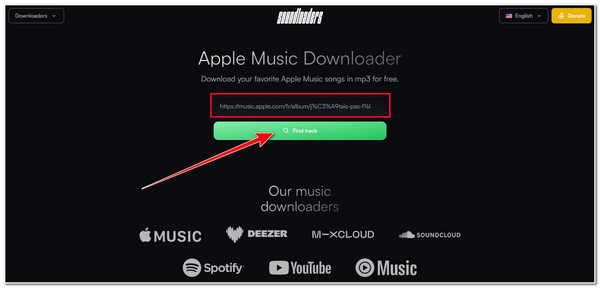
2. AAPLmusicDownloader
Một công cụ Music Converter to MP3 khác cung cấp cùng dịch vụ như Soundloaders là AAPLmusicDownloader. Công cụ trực tuyến này cũng cung cấp dịch vụ tải xuống Apple Music to MP3 miễn phí và đảm bảo rằng nó sẽ cung cấp đầu ra chất lượng cao. Tuy nhiên, công cụ này cũng có thể không hoạt động với Apple Music được bảo vệ. Nhưng bạn vẫn có thể thử xem nó có hoạt động ở phía bạn không.
Bước 1Truy cập trang web "AAPLmusicDownloader", sao chép liên kết bài hát bạn muốn chuyển đổi sang MP3 và dán vào "thanh URL" của công cụ. Sau đó, tích vào nút "Tải xuống".
Bước 2Sau khi quá trình chuyển đổi hoàn tất, bạn có thể nhấp vào nút "Tải xuống ZIP" để lưu bài hát Apple Music đã tải xuống và chuyển đổi trên thiết bị của bạn.
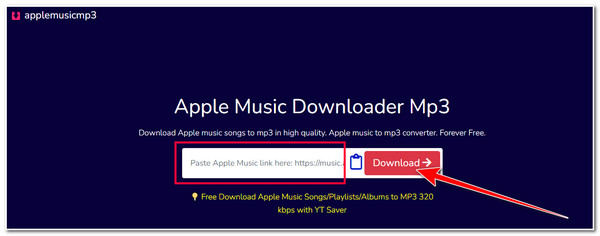
3. Tải nhạc trực tuyến Apple Music
Ngoài hai công cụ trực tuyến đó, bạn cũng có thể sử dụng Apple Music Downloader Online để chuyển đổi Apple Music sang MP3. Công cụ trực tuyến này cũng cung cấp dịch vụ miễn phí. Nó cho phép bạn lưu các bài hát, album và danh sách phát Apple Music thành tệp âm thanh ở định dạng MP3. Tuy nhiên, các công cụ trên cũng tương tự; Apple Music Downloader Online hoạt động không đáng tin cậy. Nhưng nó vẫn có thể chuyển đổi nhiều bài hát Apple Music sang MP3! Đây là cách bạn sử dụng nó:
Bước 1Truy cập trang web "Apple Music Downloader Online", sao chép liên kết bài hát bạn muốn chuyển đổi sang MP3 trên Apple Music và dán vào "Thanh địa chỉ" của công cụ.
Bước 2Tiếp theo, đánh dấu vào nút "Bắt đầu" để bắt đầu quá trình chuyển đổi và sau khi hoàn tất, hãy nhấp vào nút "Tải xuống". Sau đó, đánh dấu vào nút "Tải xuống MP3" để lưu bài hát đã chuyển đổi.
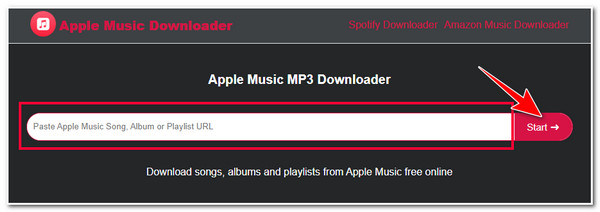
4. KeepVid Apple Music to MP3 Downloader
Ngoài Apple Music Downloader Online, bạn cũng có thể sử dụng công cụ KeepVid Apple Music to MP3 Downloader để chuyển đổi Apple Music sang MP3. Công cụ này hỗ trợ nhiều nền tảng khác nhau để tải xuống và chuyển đổi nhạc. Các nền tảng này bao gồm Apple Music, YouTube, TikTok, v.v. Tuy nhiên, hiệu suất của công cụ này giống như trên. Bây giờ, nếu bạn muốn dùng thử công cụ này, đây là các bước bạn phải làm theo:
Bước 1Truy cập trang web chính thức "KeepVid Apple Music to MP3 Downloader", sao chép liên kết Apple Music mà bạn muốn chuyển đổi và dán vào "Thanh địa chỉ" của công cụ trực tuyến. Sau đó, tích vào nút "Bắt đầu".
Bước 2Tiếp theo, khi công cụ tìm thấy bài hát bạn muốn chuyển đổi, bạn có thể tải xuống bài hát đầu ra bằng cách tích vào nút "MP3".
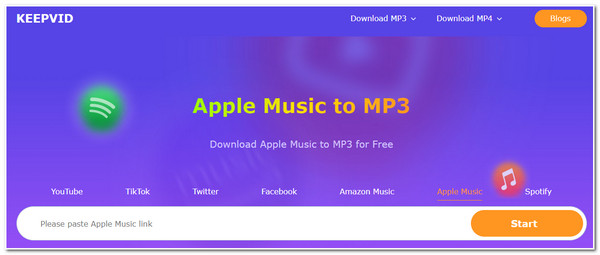
5. Chuyển đổi miễn phí
Nếu bạn đang tìm kiếm một công cụ Music Converter to MP3 trực tuyến chuyên dụng để chuyển đổi Apple Music đã tải xuống của bạn sang MP3, một trong những công cụ tốt nhất mà bạn nên kiểm tra là FreeConvert. Công cụ này hỗ trợ giao diện trực quan với quy trình chuyển đổi dễ khởi tạo. Ngoài khả năng chuyển đổi Apple Music sang MP3, công cụ này còn hỗ trợ các tính năng bổ sung mà bạn có thể sử dụng để chỉnh sửa bài hát Apple Music của mình! Tuy nhiên, công cụ này chỉ cho phép bạn nhập tối đa 1GB trong phiên bản miễn phí. Làm thế nào để sử dụng công cụ này để chuyển đổi Apple Music sang MP3? Sau đây là các bước bạn phải làm theo:
Bước 1Truy cập trang web chính thức của "FreeConvert M4P to MP3 Converter" và tích vào nút "Chọn tệp" để nhập Apple Music mà bạn muốn chuyển đổi.
Bước 2Sau đó, nhấp vào nút thả xuống "Đầu ra" và chọn định dạng "MP3". Sau đó, tích vào nút "Chuyển đổi" để bắt đầu quá trình chuyển đổi. Sau khi hoàn tất, bạn có thể tải xuống ngay lập tức.

6. Bất kỳConv
Một công cụ trực tuyến khác mà bạn có thể sử dụng để chuyển đổi Apple Music sang MP3 là AnyConv! Công cụ trên cũng tương tự; AnyConv có giao diện trực quan và các tính năng dễ sử dụng! Với công cụ trực tuyến này, bạn có thể chuyển đổi nhiều Apple Music cùng lúc theo từng đợt. Tuy nhiên, AnyConv chỉ cho phép bạn nhập tệp có kích thước 100MB. Bây giờ, nếu Apple Music của bạn không vượt quá 100MB, sau đây là các bước về cách bạn sẽ sử dụng công cụ này để chuyển đổi Apple Music sang MP3:
Bước 1Truy cập trang web chính thức "AnyConv" và nhấp vào nút "CHOOSE FILE" để nhập Apple Music mà bạn muốn chuyển đổi sang MP3. Sau đó, tích vào nút thả xuống và chọn định dạng "MP3".
Bước 2Tiếp theo, nhấp vào nút "CONVERT" để bắt đầu quá trình chuyển đổi. Sau khi hoàn tất, bạn có thể tải xuống ngay lập tức và lưu vào máy tính của mình.

7. M4PCONVERT.COM
Bên cạnh công cụ Music Converter to MP3, M4PCONVERT.COM cung cấp quy trình chuyển đổi dễ dàng và nhanh chóng. Với công cụ trực tuyến này, bạn có thể nhập các bài hát Apple Music từ bộ nhớ cục bộ của thiết bị và thông qua URL của chúng. Hơn nữa, công cụ này cho phép bạn thực hiện vô số lần chuyển đổi! Tuy nhiên, nếu bạn sử dụng công cụ này, hãy chuẩn bị tinh thần là chất lượng sẽ bị giảm. Làm thế nào để sử dụng công cụ này để chuyển đổi Apple Music sang MP3? Sau đây là các bước bạn phải làm theo:
Bước 1Truy cập trang web chính thức "M4PCONVERT.COM" và đánh dấu vào nút "Thêm tệp" để nhập bài hát từ Apple Music mà bạn muốn chuyển đổi sang định dạng MP3. Sau đó, đánh dấu vào nút "Bắt đầu chuyển đổi" để bắt đầu quá trình chuyển đổi.
Bước 2Sau đó, hãy đợi quá trình tải lên hoàn tất. Khi quá trình này hoàn tất, bạn có thể bắt đầu quá trình chuyển đổi và nếu hoàn tất, bạn có thể tải xuống đầu ra vào thiết bị của mình.
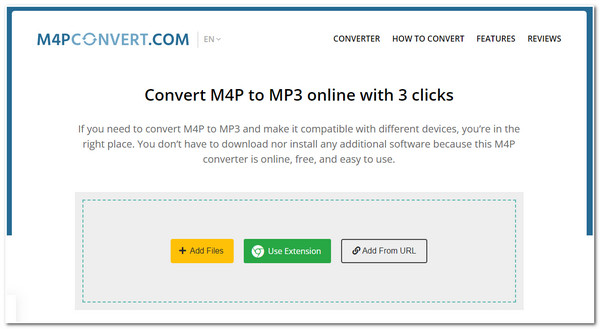
8. FileZigZag
Công cụ trực tuyến cuối cùng bạn có thể sử dụng để chuyển đổi Apple Music sang MP3 là FileZigZag! Công cụ trực tuyến này cung cấp quy trình chuyển đổi đơn giản có thể thực hiện được nhờ giao diện trực quan của nó. Nó cũng cung cấp các tính năng chuyển đổi tương tự; điểm khác biệt là nó chỉ cho phép bạn chuyển đổi mười tệp âm thanh mỗi ngày. Công cụ này là một trong những lựa chọn tốt nhất nếu bạn chỉ muốn chuyển đổi một vài bài hát Apple Music. Bây giờ, làm thế nào để bạn chuyển đổi Apple Music sang MP3 bằng FileZigZag? Sau đây là các bước bạn phải thực hiện:
Bước 1Truy cập trang web chính thức "FileZigZag M4P to MP3" và nhấp vào nút "Duyệt tệp" để nhập bài hát Apple Music mà bạn muốn chuyển đổi.
Bước 2 Tiếp theo, đánh dấu vào nút thả xuống "Vui lòng chọn", chọn định dạng "MP3" và nhấp vào nút "Bắt đầu chuyển đổi". Sau đó, đợi quá trình tải lên và chuyển đổi hoàn tất, và khi hoàn tất, hãy đánh dấu vào nút "Tải xuống".

Câu hỏi thường gặp về việc chuyển Apple Music sang MP3
-
1. Làm thế nào để sao chép liên kết đến bài hát trên Apple Music?
Truy cập bài hát bạn muốn sao chép liên kết, chọn bài hát đó và nhấp vào nút Thêm. Sau đó, tích vào nút Chia sẻ [mục] và chọn tùy chọn Sao chép liên kết để sao chép liên kết vào bảng tạm của bạn.
-
2. Tôi có thể truy cập trang web chính thức của FreeConvert trên trình duyệt trên điện thoại thông minh của mình không?
Có! Bạn có thể truy cập trang web chính thức của FreeConvert trên trình duyệt của điện thoại thông minh. Bạn có thể thực hiện chuyển đổi Apple Music sang MP3 trên điện thoại thông minh của mình thông qua Chrome hoặc trình duyệt mặc định của bạn.
-
3. Có hợp pháp khi chuyển đổi Apple Music sang MP3 không?
Có, việc chuyển đổi bài hát Apple Music sang MP3 là bất hợp pháp. Việc chuyển đổi bài hát Apple Music có nghĩa là bạn đang bỏ qua chế độ bảo vệ DRM của bài hát đó. Nhưng nếu bạn chỉ làm điều này vì bạn muốn nghe và không có ý định phân phối thì bằng cách nào đó, nó là hợp pháp.
Phần kết luận
Đây rồi! Đó là mười cách khả thi để chuyển đổi Apple Music sang MP3! Với mười cách này, giờ đây bạn có thể làm cho các bài hát của mình từ Apple Music có thể phát trên nhiều thiết bị khác nhau! Nếu bạn đang tìm kiếm một công cụ cho phép bạn dễ dàng, nhanh chóng và hiệu quả chuyển đổi Apple Music sang MP3, thì công cụ chuyên nghiệp 4Easysoft Total Video Converter là những gì bạn đang tìm kiếm! Với các tính năng chuyển đổi mạnh mẽ của công cụ này, bạn có thể dễ dàng chuyển đổi tất cả các bài hát Apple Music của mình sang MP3 với chất lượng đầu ra cao! Để khám phá thêm, hãy truy cập trang web chính thức của công cụ ngay hôm nay!
Bảo mật 100%
Bảo mật 100%

 Gửi bởi
Gửi bởi 